Il controllo della temperatura del dispositivo è quindi molto importante. La maggior parte delle volte, il computer portatile si surriscalda perché le diverse parti e componenti del dispositivo portatile sono strettamente collegati tra loro. Quindi, nei laptop sottili, sembra che ci sia poco spazio per il flusso d'aria. Danneggerebbe i componenti hardware fisici e anche il tuo corpo se la tua macchina si surriscaldasse troppo. Impareremo come installare i pacchetti di sensori di temperatura su qualsiasi sistema Linux e come controllare la temperatura della CPU. Ecco le frasi chiave da seguire:
Apri terminale
Per controllare la temperatura della CPU, devi prima aprire il terminale con un tasto di scelta rapida Ctrl+Alt+T o di lato icona del terminale nella finestra. Il terminal sarà aperto.
Aggiorna il sistema Linux
Per l'installazione dei sensori, è necessario aggiornare il sistema apt utilizzando uno dei seguenti comandi:
$ sudo apt update$ sudo apt upgrade
Richiederà la tua password sudo per iniziare l'aggiornamento di apt. Aggiungi una password per procedere.

Dopo un po' di tempo, ti verrà chiesto di continuare il processo di aggiornamento entro nastrare sì oppure y nel terminale. Rubinetto y o y e premi accedere per continuare con il processo di aggiornamento. Dopodiché, il tuo sistema inizierà ad aggiornare apt.

Se trovi qualche errore durante l'aggiornamento di apt, prova il comando seguente per risolverlo.
$ sudo apt upgrade --fix-missing
Devi sederti e aspettare un po 'di tempo perché il sistema Linux impiegherà un po' più di tempo per aggiornare apt.
Monitora la temperatura della CPU
In un sistema Linux, l'istruzione del sensore viene eseguita per monitorare le misurazioni correnti di tutti i chip del sensore insieme alla temperatura della CPU. Devi controllare i sensori già configurati sul tuo sistema Linux. A tal fine, scrivere il semplice comando dei sensori che viene allegato di seguito:
$ sensoriTi mostrerà alcune informazioni sugli adattatori di sistema, i chip e la temperatura della CPU CPU. Poiché è chiaro che non abbiamo alcun sensore per quanto riguarda la temperatura della CPU, installato sul nostro sistema, quindi dobbiamo installarlo prima.

Sensori di ricerca
Per verificare la temperatura di CPU, SSD e HDD, è necessario installare anche il pacchetto hddtemp e il pacchetto ls-sensors. Ora devi cercare separatamente i sensori che sono compatibili con il tuo sistema usando i seguenti semplici comandi di ricerca: Puoi vedere il pacchetto lm-sensors disponibile e le sue specifiche nell'immagine.
$ apt-cache search lm-sensors
Ora per cercare i pacchetti hddtemp compatibili per il tuo sistema, prova il comando seguente. Puoi vedere il pacchetto hddtemp disponibile e le sue specifiche.
$ apt-cache search hddtemp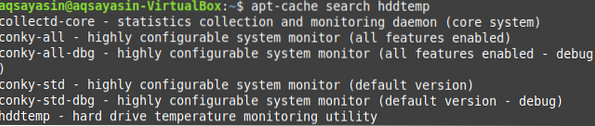
Installa lm-sensors e hddtemp in Linux
Dopo l'aggiornamento di apt riuscito, devi installare lm-sensor e hddtemp nel tuo sistema Linux. Per questo, prova questo comando apt come segue:
$ sudo apt install lm-sensors$ sudo apt install hddtemp
Richiederà la password sudo per continuare l'installazione dei sensori. Aggiungi la tua password per continuare il processo di installazione.
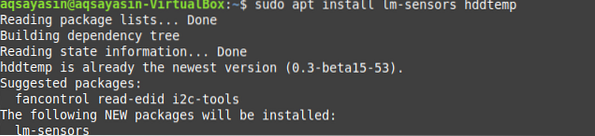
Rileva chip di monitoraggio hardware
Dopo un po' di tempo, lm-sensors verrà installato sul tuo sistema e sarai in grado di controllare i chip di monitoraggio hardware che sono già stati installati sul tuo sistema Linux. Per verificarlo, prova il comando di rilevamento del sensore nel tuo terminale come segue:
$ sudo sensori-detectDi nuovo, ti chiederà di inserire il tuo sudo parola d'ordine per procedere con questo processo. Dopodiché, confermerà la tua azione chiedendoti di digitare Si o no. genere sì per continuare il rilevamento.
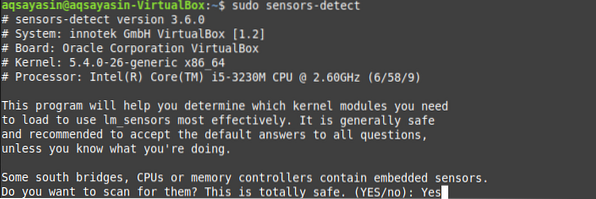
Questo comando di rilevamento dei sensori ti assicurerà di essere in grado di controllare le informazioni relative ai sensori già incorporati nella CPU e nei chip di monitoraggio hardware del tuo sistema. Ora aggiungi di nuovo il comando del sensore per visualizzare la temperatura della CPU. Se questo non funziona per te, prova a installare il pacchetto Psensor nel tuo sistema Linux.
$ sensoriInstalla Psensor
Il nuovo aggiornamento di Psensor offre anche Ubuntu con un predittore di applet, che rende molto più semplice controllare la temperatura del dispositivo su Linux. Sul lato del riquadro di anteprima, puoi scegliere di mostrare la temperatura. Ogni volta che la temperatura raggiunge la soglia, fornirà anche un aggiornamento desktop desktop. Ora, dopo aver abilitato lm-sensor e hddtemp, siamo finalmente in grado di installare Psensor su Linux. Esegui il comando allegato di seguito nel terminale per installare Psensor.
$ sudo apt install psensor
Potrebbe chiedere di confermare la tua azione digitando Y o y nel terminale di comando command. Premi y e continua. Dopo un po', Psensor sarà installato e pronto per essere utilizzato.

Passare alla barra dei menu del sistema Linux e cercare Psensor. Troverai l'applicazione Psensor installata al suo interno. Fare clic su di esso per aprirlo e provare a usarlo.
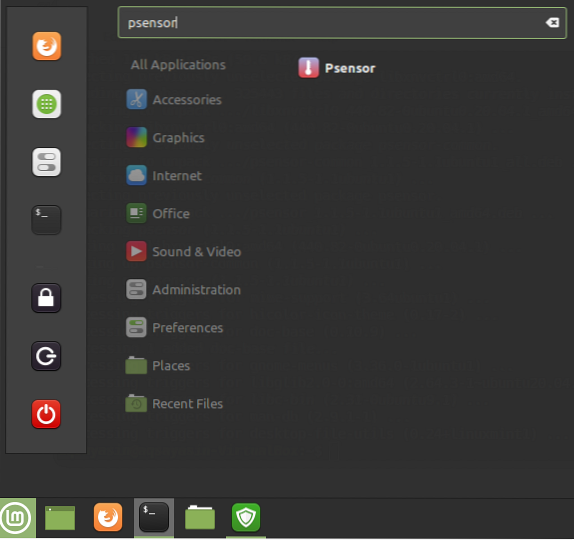
Vedrai il grafico e le statistiche della CPU nella finestra di monitoraggio della temperatura di Psensor.

Per aggiornare la preferenza, vai al menu in alto e fai clic su Psensor. Vai a Preferenze sensore e aggiorna le impostazioni del grafico.
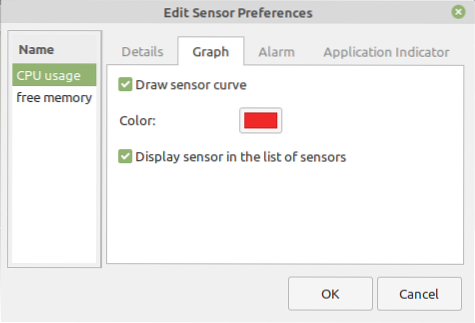
Seleziona le notifiche desktop attive per ricevere una notifica.

Puoi anche personalizzare il display di Psensor.

Diretto al menu più in alto e fare clic su Psensor. Fare clic su Preferenze per aggiornare l'unità di temperatura. Puoi cambiarlo anche in Celsius e Fahrenheit.
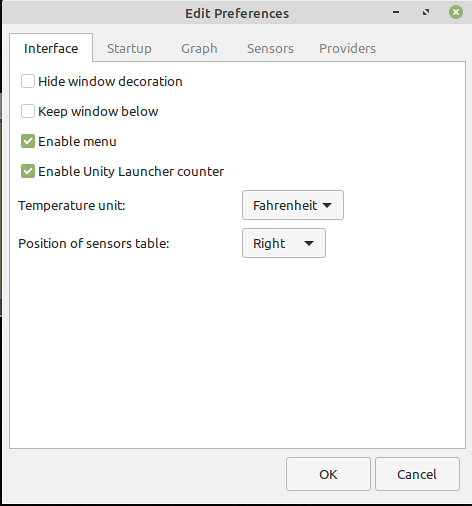
Modifica le preferenze del grafico secondo la tua scelta dalla barra del grafico.
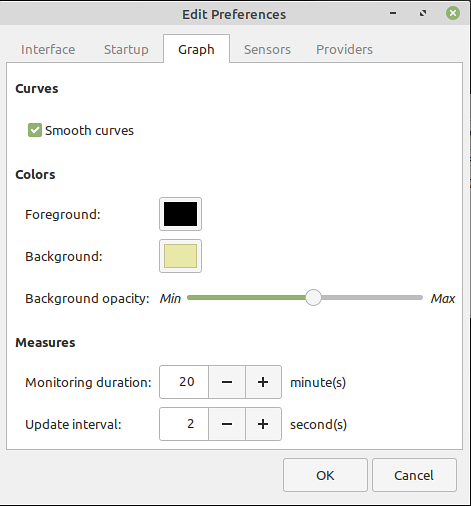
Puoi anche abilitare il supporto del provider diverso da esso spuntando i pacchetti del provider.
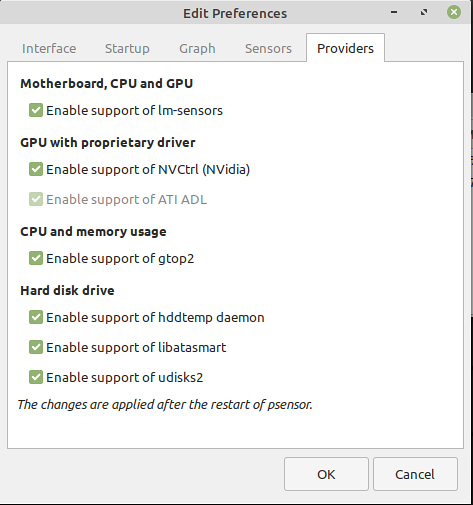
Configura l'indicatore della temperatura della CPU
Vai alla barra delle applicazioni di Linux e cerca Applet. Aprilo e installa l'indicatore della temperatura della CPU sul tuo sistema. Prova a configurarlo e ad abilitarlo per il desktop. Sarai in grado di vedere la temperatura della CPU sulla barra delle applicazioni, come indicato nell'immagine.

Conclusione
Psensor è un'applicazione personalizzabile basata su GUI per controllare la temperatura della CPU sul tuo sistema Linux. Lo abbiamo configurato e utilizzato con successo utilizzando i sensori lm e l'indicatore della temperatura della CPU CPU.
 Phenquestions
Phenquestions


